联想(Lenovo)路由器上不了网的处理办法
本文主要介绍设置Lenovo路由器后无法访问Internet的问题的解决方案;设置Lenovo路由器后,许多用户发现计算机和手机无法通过Lenovo路由器访问Internet。这种情况通常是由Lenovo路由器的连接和设置问题引起的。在极少数情况下,这是由宽带运营商的问题引起的,下面将对此进行详细说明。
如果单击“状态”选项->然后在页面底部,找到“广域网配置”选项,检查IP地址,网关,域名服务器3个选项,如果这3个选项都显示为0,如下图所示:这表示您的Lenovo路由器与宽带运营商的服务器之间的连接不成功。有关解决方案,请参阅下面介绍的内容
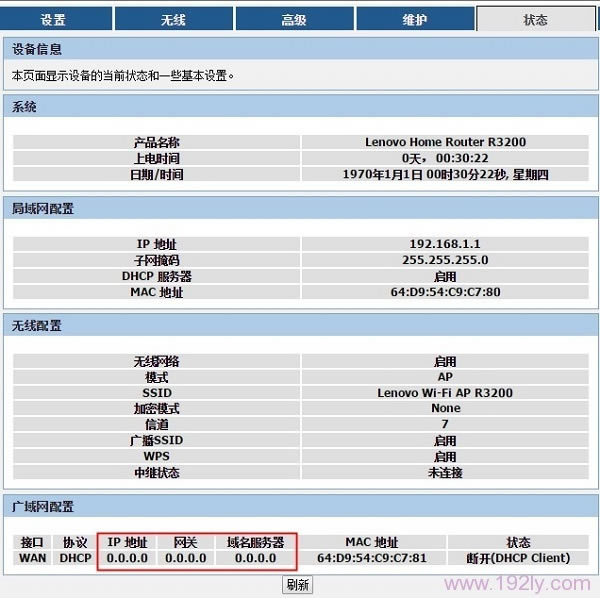
“ WAN配置”选项下的参数均为0,表示路由器设置不成功。 一、检查Lenovo路由器是否正确连接。
1、通过电话线访问互联网:需要2条短网络电缆。一根网线用于将Lenovo路由器的WAN接口与ADSL调制解调器(猫)相连。另一根网络电缆用于连接任何一个Lenovo路由器。 LAN(1/2/3 / 4)接口和计算机。
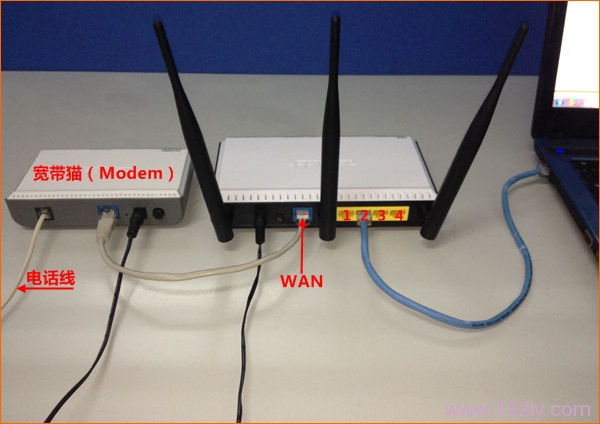
电话线连接到Internet时,路由器的正确连接方法
2、光纤Internet访问:请准备2条网络电缆。一根网线用于连接Lenovo路由器的WAN接口和光??调制解调器。另一根网络电缆用于连接Lenovo路由器上的任何LAN(1/2/3 / 4)接口连接到计算机上的网络电缆接口。

当光纤连接到Internet时,路由器正确连接
3、用于访问Internet的网络电缆:请准备网络电缆,首先将宽带运营商的家庭内部网络电缆插入Lenovo路由器的WAN接口;然后将准备好的网络电缆的一端连接到计算机,另一端连接到无线路由器上的Any LAN(1/2/3 / 4)接口)。

当宽带网线连接到Internet时,路由器正确连接
提醒:
(1)。按照上诉方法完成Lenovo路由器的安装后,计算机将无法临时访问Internet。当路由器完成Internet设置后,计??算机将自动能够访问Internet,无需使用计算机上的“宽带连接”。拨号Internet。
(2)。许多新手用户经常问到在连接后计算机不连接互联网时如何设置路由器?设置路由器时,您不需要计算机即可访问互联网只需使用网线将计算机连接到路由器即可设置局域网端口,请新手了解。
(3)。成功安装Lenovo路由器后,设备上的电源指示灯将闪烁,WAN接口将始终亮起或闪烁,并且连接到计算机的端口1/2/3/4将会闪烁。始终亮着或闪烁。
([4),请严格按照上述介绍的方法连接Lenovo路由器,因为上述连接方法正确;请不要聪明,请更改路由器的连接方法。
二、联想路由器设置中容易出错的点的分析1、“ Internet访问方法”选择错误
登录到Lenovo路由器设置页面后,单击“ Internet设置”设置选项,然后您将看到“ Internet访问方法”选项。如下图所示,“ Internet访问模式”下有3个选项:PPPoE,DHCP客户端和静态IP。
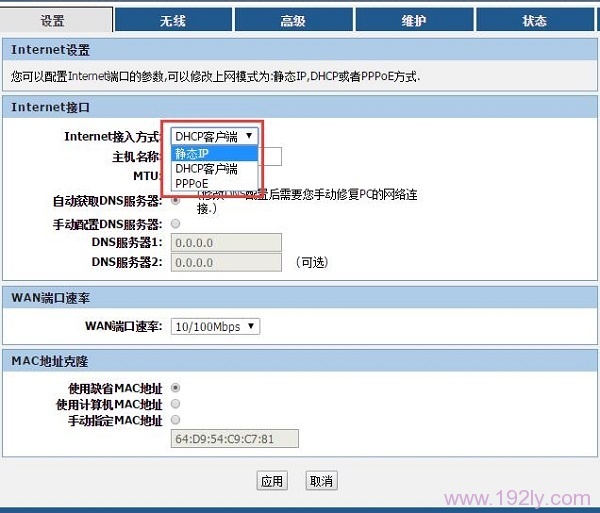
3个用于访问互联网的选项
许多用户随机选择PPPoE,DHCP客户端和静态IP这三个选项之一,这导致设置后无法访问Internet。在这里解释一下,“ Internet访问方法”是由用户处理的宽带服务的类型决定的,因此请不要随意选择。让我教你如何判断宽带类型
([1),PPPoE
如果您申请宽带宽带服务,则宽带运营商会为您提供宽带帐户和宽带密码,并且您需要在计算机上使用“宽带连接”(或类似的拨号程序)来填写宽带不使用路由器时的帐户。 ,拨号上网的密码。
然后在将R3200路由器设置为联机时,应选择“ Internet访问方法”:PPPoE->“用户名”,填写提供的宽带运营商:宽带帐户->“密码”,填写提供的宽带运营商:宽带密码->单击页面底部的“应用”。
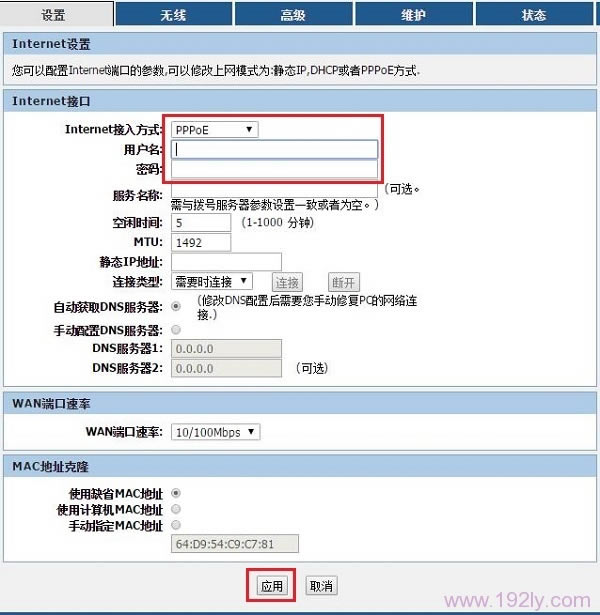
互联网访问方式选择:PPPoE
([2),DHCP客户端
如果不使用路由器,请将宽带网络电缆连接到计算机以访问Internet。请说明您的宽带类型是:DHCP客户端。
然后将R3200路由器设置为联机时,应选择“ Internet连接类型”:DHCP客户端->单击“应用”
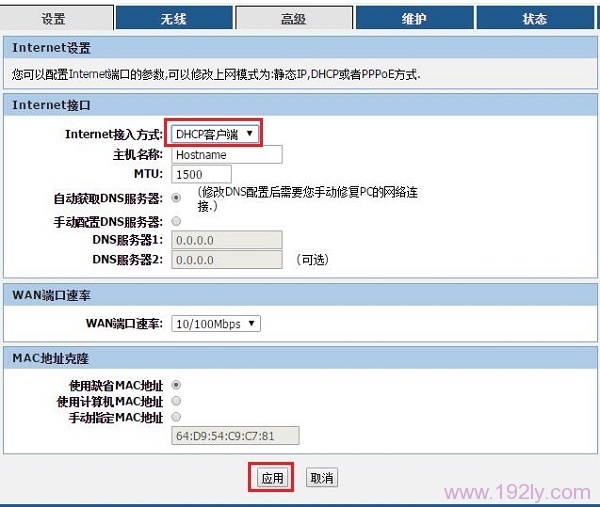
Internet访问方式选择:DHCP客户端
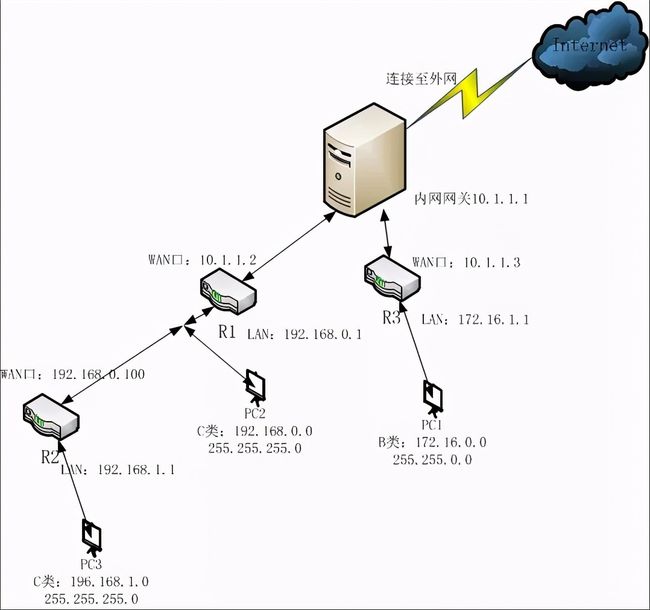
([3),静态IP
如果宽带运营商在申请宽带服务后为您提供了静态IP地址,子网掩码,网关,DNS地址;当您不使用路由器时,您需要填写计算机的本地连接(以太网)静态IP地址信息,然后计算机才能联机。
然后将R3200路由器设置为联机时,应选择“ Internet连接类型”:静态IP->填写宽带提供的“ IP地址”,“子网掩码”和“默认路由”运营商(即网关),“ DNS”->单击“应用”。
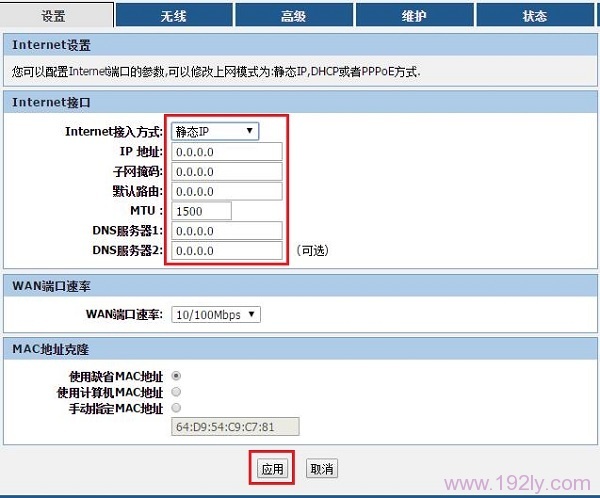
互联网访问方式选择:静态IP 2、宽带帐户,宽带密码错误
当“ Internet访问方法”为:PPPoE时,宽带帐户和宽带密码输入错误,导致设置后无法访问Internet。如果不确定帐号和密码是否正确,可以找到宽带宽带业务的退货收据,其中包含宽带帐号和宽带密码;您还可以致电您的宽带运营商,并咨询客户服务人员。
3、没有修改LAN端口IP地址
当“ Internet访问方法”为:DHCP客户端(动态IP,自动获取IP地址)时,如果宽带运营商分配的IP地址与Lenovo路由器的登录IP地址位于同一网段中,是没有互联网访问。
例如:宽带运营商分配的动态IP地址为:19 2. 16 8. 1. X(219 2. 16 8. 1. 1,这时Lenovo路由器无法获取IP地址,无法访问互联网。
这时,您需要修改Lenovo路由器的LAN端口的IP地址,可以将其修改为:19 2. 16 8. 2. 1,如下图所示,您修改后即可访问Internet。
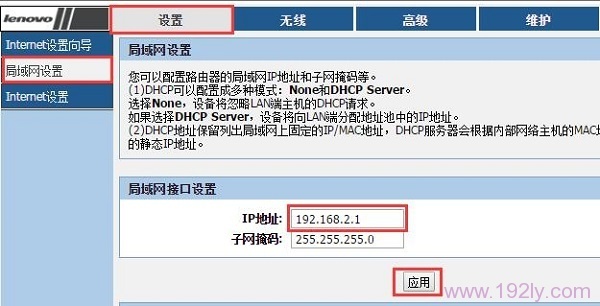
修改Lenovo路由器的LAN端口IP地址
重要说明:
将Lenovo路由器的LAN端口的IP地址更改为19 2. 16 8. 2. 1之后,要再次登录Lenovo路由器的设置页面,您需要输入19 [k26浏览器中的] 16 [在k27] 2. 1中,您可以成功登录。请注意这一点。
4、静态IP地址参数错误
当“ Internet访问方法”为:静态IP(固定IP)时,如果路由器中填写的IP地址,子网掩码,默认路由(网关),DNS信息错误,则结果也无法访问互联网 。检查并确认您填写的IP地址参数是否正确?建议联系宽带运营商以获取适当信息。

三、宽带/路由器问题
1、请卸下您的Lenovo路由器,并将宽带网络电缆(猫,光猫)直接连接到计算机,以测试计算机是否可以访问Internet?如果计算机无法访问Internet,则表明宽带存在问题。请致电您的宽带运营商以报告故障。
2、某些地区的宽带运营商限制了路由器的使用,因此,在正常设置Lenovo路由器后,您将无法访问Internet。在这种情况下,通常可以在Lenovo路由器中使用“ MAC地址克隆”功能。克隆MAC地址后,即可解决该问题。
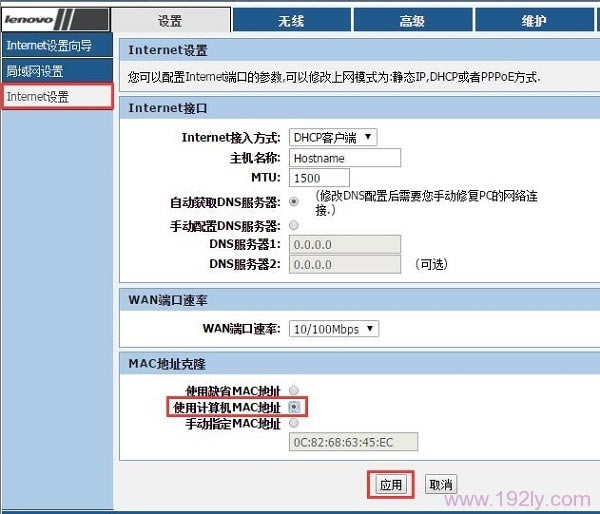
在Lenovo路由器中克隆MAC地址
此外,您还可以致电您的宽带运营商并提供反馈。据我所知,Aipu宽带默认情况下限制使用路由器,但用户可以致电客户服务部,客户服务人员将取消此限制。
3、检查连接Lenovo路由器和Cat(光学Cat)的网络电缆是否存在问题?无论如何,当我为用户解决问题时,编辑器遇到了网络电缆损坏且无法访问Internet的情况。
4、通过更改路由器以访问Internet进行测试;尽管损坏路由器的可能性相对较小,但仍然存在。如果您的Lenovo路由器损坏,则无论您如何设置,都将绝对无法访问Internet。
如果单击“状态”选项->在“ WAN配置”选项下,这三个选项下都有IP地址参数,例如IP地址,网关和域名服务器,如下图所示;表明您的Lenovo路由器和宽带操作商户服务器之间的连接成功。如果计算机此时无法访问Internet,请按照以下方法进行故障排除:
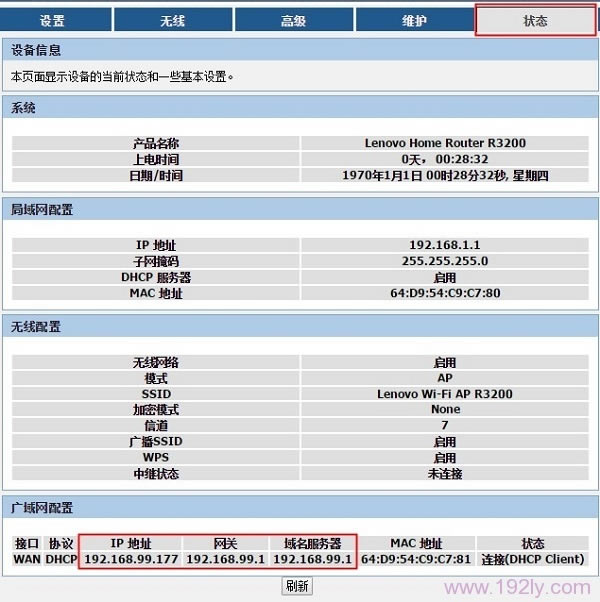
“ WAN”配置选项下有IP地址参数,表明路由器已成功设置一、检查网络电缆
检查计算机和路由器之间的网络电缆是否已插入,并检查计算机和路由器之间的网络电缆是否存在问题。
二、检查计算机IP地址设置
将计算机连接到路由器以访问Internet时,需要在计算机的本地连接(以太网)中设置要自动获取的IP地址(动态IP),如下图所示。请检查是否已设置计算机中的IP地址,如果您不知道如何操作,请参阅此文章:计算机动态IP地址设置方法
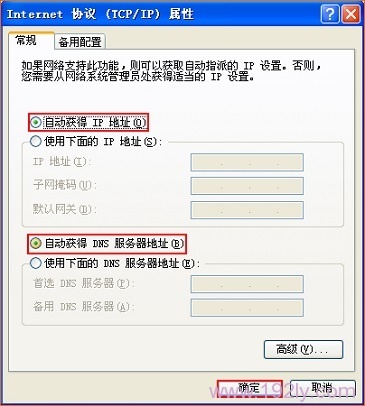
设置计算机的IP地址以自动获取三、替换计算机进行测试
如果其他计算机连接到该计算机并且可以正常访问Internet,则只有一台计算机无法访问Internet。在这种情况下,这台计算机最有可能出现问题。建议检查IP地址设置,执行病毒扫描并重新安装操作系统。
本文来自本站,转载请注明本文网址:
http://www.pc-fly.com/a/tongxingongju/article-378683-1.html
……